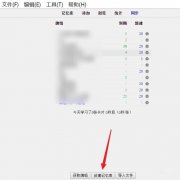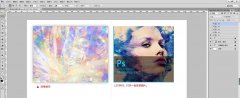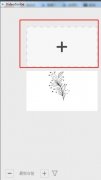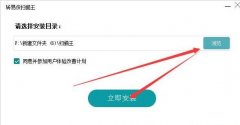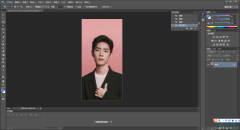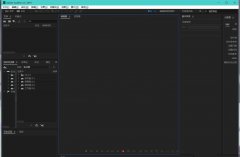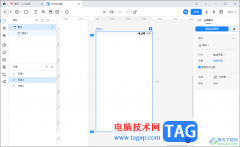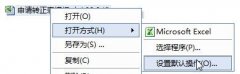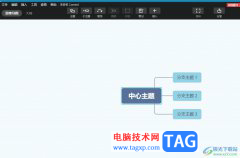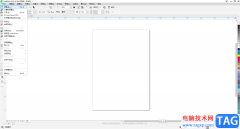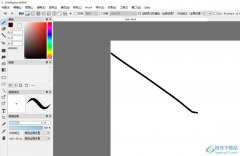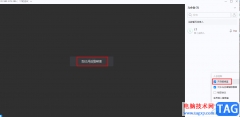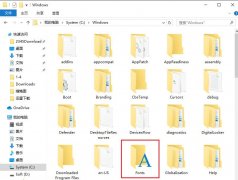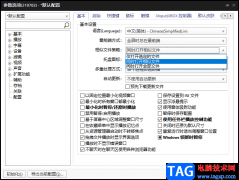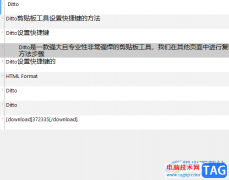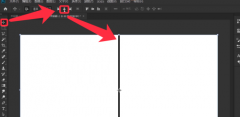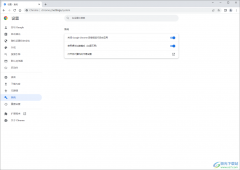EV录屏提供的功能是非常丰富的,其中我们可以进行全屏录制或者是自定义选择区域进行录制,有的小伙伴想要将录制的视频设置成为16:9的视频比例,那么怎么进行设置呢,其实我们在筛选录制方式的时候,直接选择区域录制方式,之后就可以在录制的区域工具栏中进行录制比例的设置了,选择自己需要录制的16:9的比例参数即可进行录制,操作方法是十分简单的,下方是关于如何使用EV录屏录制16:9的视频的具体操作方法,如果你需要的情况下可以看看方法教程,希望对大家有所帮助。
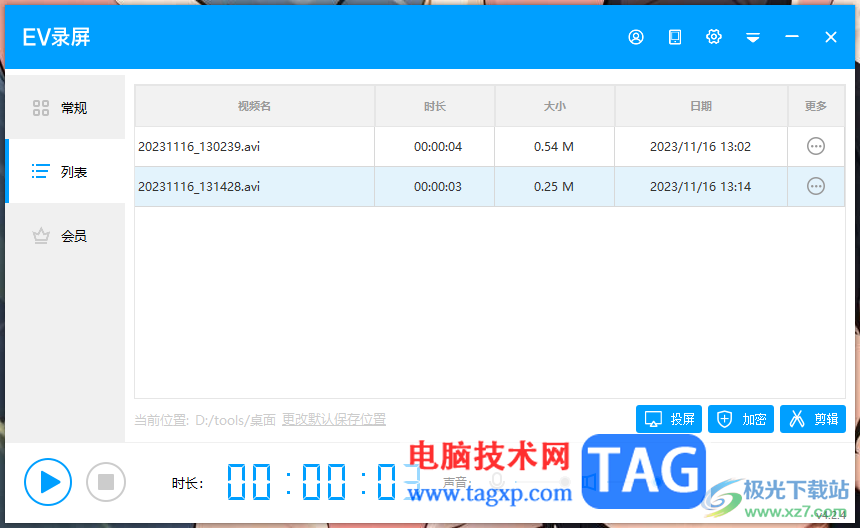
方法步骤
1.将EV录屏点击打开之后,将页面上的录制区域设置为【选区录制】,之后再设置声音。

2.之后你可以直接按下键盘上的Ctrl+F1开始录制,或者是点击页面左下角的三角形按钮进行录制。
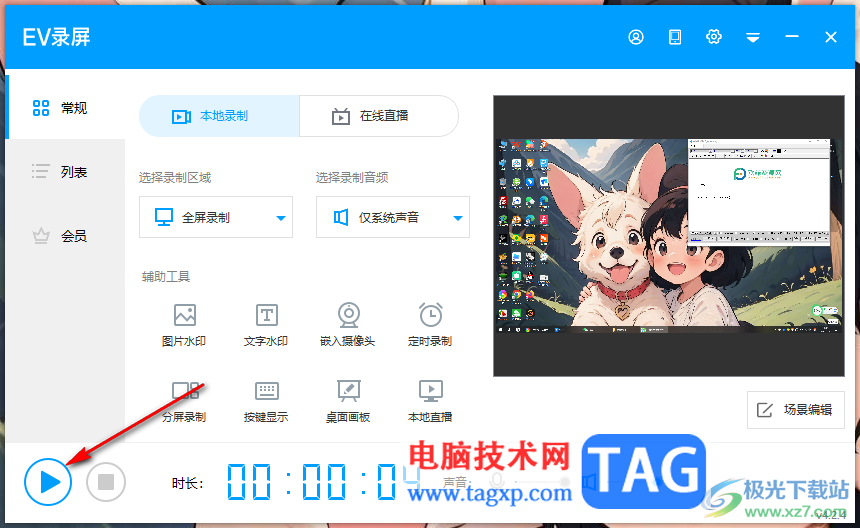
3.之后页面上就会有一个选区区域,我们需要在选区的工具栏中将【自定义】选项的下拉按钮点击打开。
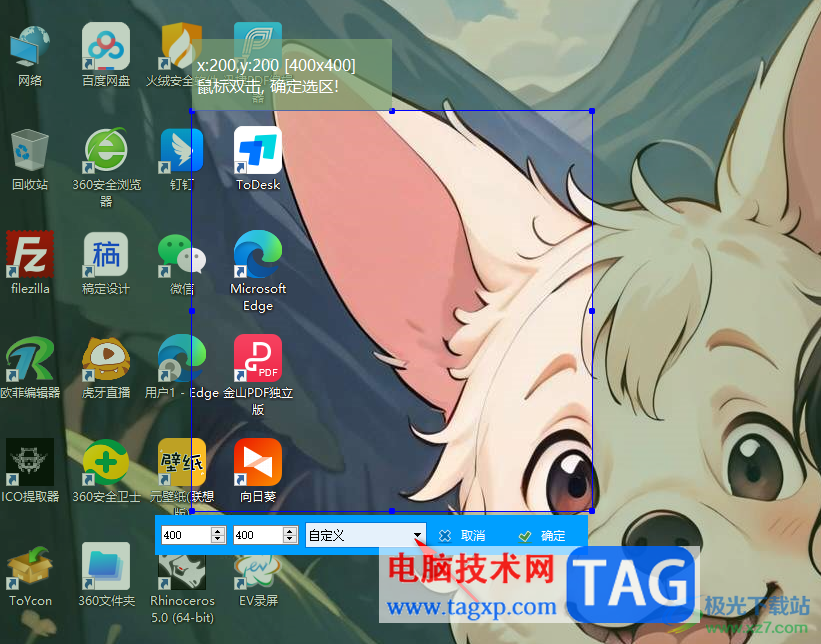
4.这时,在下拉选项中,就会看到有几个比例参数,想要设置16:9,那么这里就选择【1280*720】选项就好了。
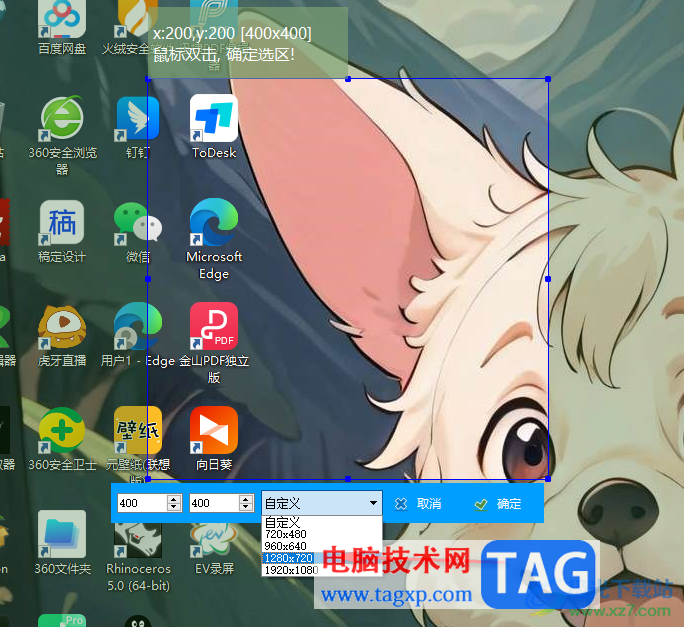
5.这时,你可以看到选区就会马上变成16:9的比例录制区域,然后按下键盘上的Ctrl+F1快捷键进行录制。

6.录制完成之后,通过Ctrl+F2结束录制即可,结束录制的视频文件就会保存在列表中,如图所示。
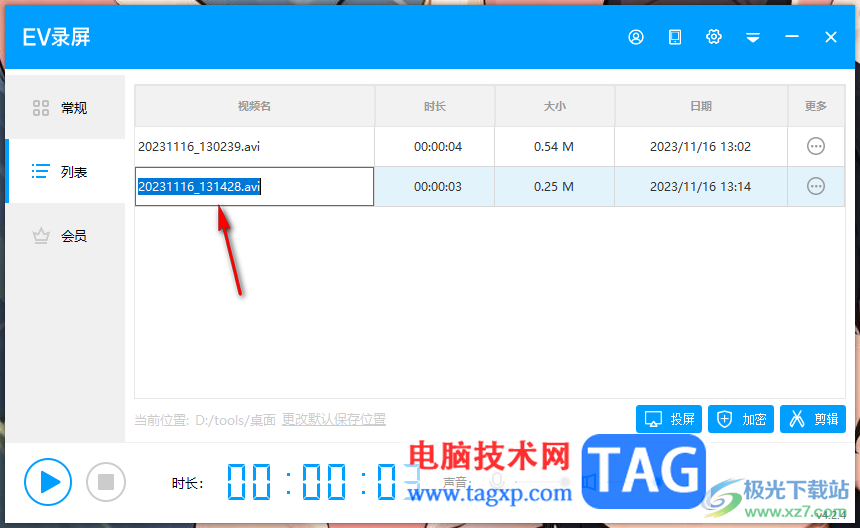
以上就是关于如何使用EV录屏录制16:9的视频的具体操作方法,当你想要自定义录制的区域时,那么我们就选择选区录制方式进行自定义设置录制区域的比例就好了,操作起来十分的简单,感兴趣的话可以操作试试。